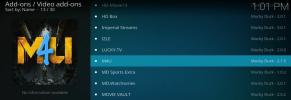Internet Archive Launcher ROM: Cum să imitați jocuri retro pe Kodi
Ați dorit vreodată să jucați jocuri arcade clasice de pe canapeaua dvs.? Dacă sunteți utilizator Kodi, atunci instalând suplimente și ceva software puteți juca sute de jocuri gratuit prin intermediul emulatoarelor. Un emulator este o aplicație software pe care o instalați pe o mașină care emulează o copie a altui sistem de operare, astfel încât să puteți juca jocuri sau să rulați alt software. Deci, puteți avea un PC Windows și instala un emulator pentru a juca jocuri arcade precum Pacman. Sau dacă îți lipsește jocurile vechi de consolă precum cele de pe Amiga, poți folosi un emulator pentru a juca aceste jocuri pe computer.

S-ar putea să știți deja despre proiectul Internet Archive de a păstra jocurile mai vechi, punându-le la dispoziție pentru emulatori. Internet Archive susține că aceste jocuri sunt importante nu numai pentru că sunt distractive, ci și ca și obiecte istorice și culturale care ar trebui să fie disponibile pentru comentarii, discuții și partajare amintiri. Prin urmare, au creat un catalog masiv de jocuri retro care pot fi jucate pe o varietate de emulatoare diferite. Și vom arăta un add-on pentru Kodi care interfețează cu aceste emulatoare, astfel încât să puteți juca jocuri și din arhivă.
După ce ai totul configurat, vei putea juca jocuri retro direct din sistemul tău Kodi. Acest lucru este perfect pentru a vă relaxa pe canapea și a arunca un pic de aburi cu o rundă bună de Bubble Bobble, sau orice altceva este jocul dvs. clasic. Procesul de instalare pentru acest lucru este un pic fiddly, deci este potrivit pentru utilizatorii Kodi mijlocii și avansați și vă ajută dacă ați avut experiență cu emulatoare înainte. Dar dacă nu, nu vă faceți griji: vă vom prezenta instrucțiuni pas cu pas pentru a vă arăta cum să imitați jocuri retro pe Kodi utilizând Internet Archive ROM Launcher.
30 de zile garanție înapoi
Utilizatorii de suplimente Kodi ar trebui să obțină un VPN
Deși software-ul Kodi în sine este pe deplin legal de utilizat, multe suplimente pentru software sunt create de dezvoltatori terți neoficiali. Aceasta înseamnă că suplimentele nu sunt verificate sau aprobate de Kodi. Unele dintre aceste suplimente vă permit să accesați conținut ilegal, cum ar fi permițându-vă să transmiteți filme sau seriale TV. De asemenea, statutul juridic al emulatorilor este destul de apăsător. În orice caz, dacă veți folosi suplimente pentru Kodi, fie pentru streaming sau pentru emulare, trebuie să vă protejați.
Dacă ISP-ul dvs. vă prinde acces la conținut ilegal, atunci puteți fi dat afară din rețeaua lor sau chiar puteți face față unei amenzi. Pentru a evita aceste probleme legale, ar trebui să utilizați un VPN pentru a cripta traficul de internet atunci când utilizați suplimente Kodi. Criptarea VPN vă va păstra în siguranță, făcând imposibil pentru observatorii externi precum ISP-ul dvs. să vadă ce site-uri vizitați sau ce conținut descărcați.

Pentru utilizatorii Kodi, vă recomandăm IPVanishca furnizor VPN. Au câștigat recomandarea noastră datorită vitezei de conectare rapidă a fulgerului, care sunt perfecte pentru streaming videoclip de înaltă calitate și, de asemenea, pentru criptarea lor puternică de 256 biți și o politică de înregistrare fără a vă garanta confidențialitate. Rețeaua mare de servere de 850 de servere din 60 de țări diferite vă oferă o mulțime de opțiuni, iar software-ul este disponibil pentru Windows, Mac OS, Android, Linux, iOS, Windows Phone și multe altele.
IPVanish oferă o garanție de returnare de 7 zile, ceea ce înseamnă că aveți o săptămână pentru a o testa fără riscuri. Vă rugăm să rețineți că Sugestii Addictive cititorii pot economisiți un masiv de 60% aici în planul anual IPVanish, reducând prețul lunar până la doar 4,87 USD / lună.
Cum se instalează Internet Archive ROM Launcher Add-on pentru Kodi
Pentru a instala Internet Archive ROM Launcher, trebuie mai întâi să instalăm depozitul Zach Morris în care sunt găzduite suplimentele. Puteți găsi o legătură de instalare la acest depozit în depozitul Fusion. Iată cum se instalează Internet Archive ROM Launcher:
- Începeți pe Kodi Ecranul de start
- Găsi setări pictograma care arată ca o roată și faceți clic pe ea, apoi mergeți la Manager de fișiere
- Click pe Adăugați sursa
- Faceți clic pe unde spune
- Introduceți următoarea adresă URL: http://fusion.tvaddons.co Aveți grijă să includeți http: // sau nu va funcționa corect

- Numiți sursa ceva memorabil, cum ar fi fuziune
- Clic O.K
- Du-te înapoi la al tău Ecranul de start
- Click pe Add-on-uri
- Faceți clic pe pictograma care arată ca Cutie deschisa
- Click pe Instalați din fișierul zip
- Click pe fuziune, apoi Kodi-operațiuni repo, apoi la Engleză, apoi la repository.zachmorris-1.0.0.zip

-
Aștepta pentru o clipă, atunci veți vedea o notificare pop-up odată instalată sursa

- Click pe Instalați din depozit
- Click pe Complementele Zach Morris
- Click pe Componente video

- Click pe Internet Archive Launcher ROM
- Se deschide un ecran care conține detalii despre supliment. Clic Instalare din meniul din partea de jos
-
Aștepta pentru o secundă și după terminarea instalării, veți vedea o notificare

Cum se configurează și se folosește Internet Archive ROM Launcher Add-on pentru Kodi
După ce ați instalat Internet Archive ROM Launcher pentru Kodi, trebuie să faceți unele configurații înainte de a putea începe jocurile. Pentru început, va trebui să instalăm programul Retro Arch, care este software-ul care rulează efectiv emulatorul. De exemplu, dacă executați Kodi pe un PC Windows, va trebui să instalați programul Retro Arch pe acel computer. Odată ce acest software este instalat, puteți utiliza Internet Archive ROM Launcher ca lansator pentru programul Retro Arch din Kodi.
Iată instrucțiuni despre configurarea și utilizarea Internet Archive ROM Launcher pentru a juca jocuri retro:
- Trebuie să începem în browserul dvs. mai degrabă decât în sistemul dvs. Kodi. Mai întâi trebuie să descărcați un program numit Retro Arh. Pentru a face acest lucru, accesați acest site: https://www.retroarch.com/index.php? page = platforme
- Selectați-vă sistemul de operare. Vom alege varianta Windows Installer 64 biți și faceți clic pentru a începe să descărcați fișierul .exe
- După ce descărcarea este completă, alerga fișierul .exe pe care tocmai l-ai descărcat
- Urmați pașii din asistentul de configurare pentru a instala Retro Arch
- După terminarea instalării, deschideți aplicația Retro Arch
- Alege Actualizator online din meniu, apoi selectați Core Updater, apoi selectați DOS (DOSBox)
- Aceasta se va descărca și acum ați terminat cu aplicația Retro Arch
- Acum puteți deschide Kodi și porni de la dvs. Ecran de pornire Kodi
- Mergi la Add-on-uri
- Mergi la Componente video (suplimentul este clasificat ca un supliment video, chiar dacă este de fapt pentru jocuri)
- Găsi Internet Archive Launcher ROM și faceți clic dreapta pe ea
- Alege Setări
- Alege Lansatoare externe din meniul din stânga

- Acum faceți clic pe Tipul meu de sistem
- Acum trebuie alege numele sistemului de operare pe care conduci Kodi. În acest caz, vom face clic pe ferestre
- Acum veți vedea că a apărut o opțiune Lansatoare externe asta spune Folder de sistem RetroArch. Faceți clic pe aceasta și răsfoiți printre dosarele pentru aplicația RetroArch pe care tocmai ați instalat-o, apoi faceți clic pe O.K
- Acum du-te la Asistentul de configurare în meniul din stânga. Veți vedea unde se spune Emulator Launcher în fereastra principală, care este setată la Extern în mod implicit

- Faceți clic pe aceasta și schimbați setarea la Kodi Retroplayer
- Acum faceți clic pe Execută expertul de configurare și așteptați până când vrăjitorul este complet
- Toți vom face în setări, așa că acum putem apăsa O.K pentru a salva setările noastre
- Acum faceți clic pe Internet Archive Launcher ROM pentru a lansa suplimentul
- Veți vedea o pagină cu Termenii de utilizare. Click pe De acord
- Acum veți vedea o gamă uimitoare de console și platforme pe care le puteți imita. De exemplu, există Joc Băiat Culoare, Amiga, Nintendo 64, și chiar MS DOS. Veți găsi, de asemenea, colecții de jocuri de genul MAME, emulatorul cu mai multe mașini arcade. Acum trebuie doar să alegem un sistem pentru a explora jocurile

- Vom merge școala cu adevărat veche și vom încerca ceva joc DOS. Deci faceți clic pe Jocuri MS-DOS
- Aduce o listă masivă de jocuri DOS. Vom juca clasicul cu drag amintit Printul Persiei

- Faceți clic pe titlul unui joc pentru a afișa ecranul cu informații despre acesta. Clic Descarca în partea stângă jos

- Veți vedea o notificare că jocul se descarcă. Așteptați un minut în timp ce se întâmplă descărcarea
- Veți primi o notificare după ce descărcarea va fi finalizată. Nu ar trebui să dureze deloc - aceste fișiere tind să fie foarte mici. Acum sunteți gata să jucați
- Click pe Lansa în partea de jos în mijloc și jocul va începe
Concluzie
Dacă sunteți un copil al anilor 80 sau 90, atunci veți iubi absolut Internet Archive ROM Launcher pentru Kodi. Cu acest add-on puteți juca o selecție absolut masivă de jocuri clasice din toate console și platforme preferate. Sistemul trebuie să descarce fișierul pentru fiecare joc individual, dar vestea bună este că aceste jocuri sunt atât de simple în comparație cu jocurile moderne, încât le descarcă extrem de rapid.
Sunt multe tone de distracție pentru a putea reda toate aceste clasice de pe canapeaua ta. Jocurile au aceleași probleme ca și alte emulatoare, unele jocuri nu economisesc progres și câte jocuri vor funcționa pentru tine în funcție de sistemul tău. Dar, în general, pentru o resursă gratuită, acest supliment este absolut uimitor și vă va oferi o mulțime de opțiuni de lucruri pe care să le jucați prin Kodi. Un alt aspect al acestui sistem este că aceste jocuri sunt foarte vechi și, prin urmare, folosesc foarte puțin sistem resurse, astfel încât să puteți rula emulatorul pe sistemul dvs. Kodi, chiar dacă aveți mai multe sau mai multe limitări hardware.
Configurarea pentru aceasta este doar un pic mai fiddly decât majoritatea suplimentelor Kodi, dar dacă sunteți un jucător vechi de școală care dorește o modalitate distractivă de a accesa un catalog mare de jocuri, atunci acesta este unul suplimentar pe care nu trebuie să-l pierdeți pe.
Care este al tău jocul clasic preferat? Folosești un emulator pe Kodi și care a fost experiența ta? Spuneți-ne în comentariile de mai jos!
Căutare
Postări Recente
Cele mai bune suplimente Kodi pentru TV live în 2020 și Cum să vă păstrați în siguranță
Televiziunea a pornit ca un fel de mediu hands-off; programele au f...
Cum se instalează un VPN pe LibreELEC (și se configurează)
La prima vedere, nu pare ușor să instalați un VPN pe LibreELEC, mai...
Ghid de instalare suplimentar M4U Kodi
Kodi devine rapid sursa de acces la persoanele care doresc să trans...